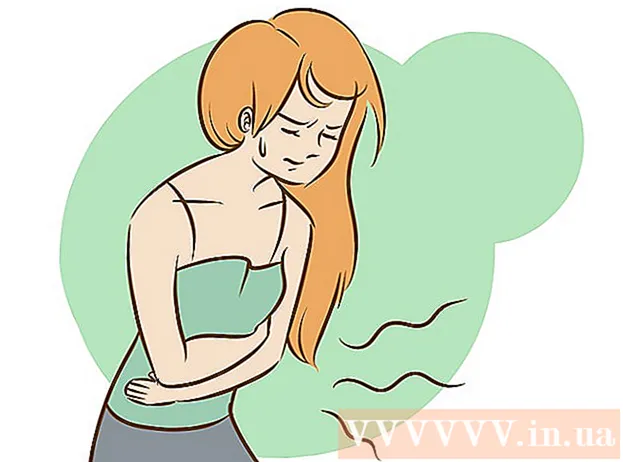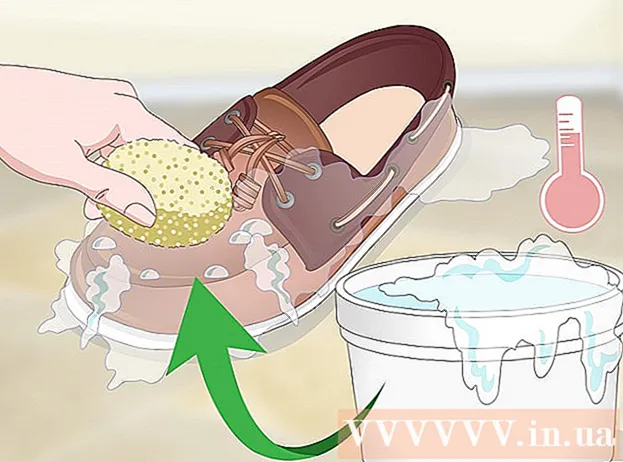Autor:
Christy White
Erstelldatum:
3 Kann 2021
Aktualisierungsdatum:
1 Juli 2024

Inhalt
In diesem Wiki erfahren Sie, wie Sie eine BAT-Datei - auch Batch-Datei genannt - auf einem Windows-Computer ausführen. Batch-Dateien bieten viele Möglichkeiten, z. B. die Automatisierung regelmäßig wiederkehrender Aufgaben. Sie können sie im Windows-Datei-Explorer oder im Befehlsfenster ausführen.
Schreiten
Methode 1 von 2: Über den Explorer
 Öffnen Sie Start
Öffnen Sie Start  klicke auf
klicke auf  Wechseln Sie zu dem Ordner, der die Batchdatei enthält. Gehen Sie zum Speicherort der Batchdatei oder suchen Sie, indem Sie auf klicken Dieser PC im linken Bereich und geben Sie den Dateinamen in die Suchleiste oben rechts ein.
Wechseln Sie zu dem Ordner, der die Batchdatei enthält. Gehen Sie zum Speicherort der Batchdatei oder suchen Sie, indem Sie auf klicken Dieser PC im linken Bereich und geben Sie den Dateinamen in die Suchleiste oben rechts ein.  Doppelklicken Sie auf die Batchdatei. Um eine Batchdatei auszuführen, müssen Sie normalerweise nur auf die Datei doppelklicken. Wenn Sie die Datei nicht ausführen können, können Sie versuchen, sie als Administrator auszuführen.
Doppelklicken Sie auf die Batchdatei. Um eine Batchdatei auszuführen, müssen Sie normalerweise nur auf die Datei doppelklicken. Wenn Sie die Datei nicht ausführen können, können Sie versuchen, sie als Administrator auszuführen.  Klicken Sie mit der rechten Maustaste auf die Datei und wählen Sie Als Administrator ausführen. Je nachdem, wofür die Batchdatei programmiert ist, sind möglicherweise Administratorrechte erforderlich.
Klicken Sie mit der rechten Maustaste auf die Datei und wählen Sie Als Administrator ausführen. Je nachdem, wofür die Batchdatei programmiert ist, sind möglicherweise Administratorrechte erforderlich. - In Batch-Dateien werden häufig Dinge ausgeführt, die auf Ihrem Computer nicht sofort sichtbar sind. Wenn Sie sie ausführen, können Sie hinter den Kulissen Änderungen an Ihrem Computer vornehmen. Stellen Sie sicher, dass Sie den Zweck der Batch-Datei kennen, da diese möglicherweise erfolgreich ausgeführt wurde, ohne dass dies der Fall zu sein scheint.
Methode 2 von 2: Über die Eingabeaufforderung
 Öffnen Sie Start
Öffnen Sie Start  Art cmd im Startmenü. Sobald Sie mit der Eingabe beginnen, sucht Windows nach einem Filter, der unter dem Text angezeigt wird, den Sie im Startmenü eingeben.
Art cmd im Startmenü. Sobald Sie mit der Eingabe beginnen, sucht Windows nach einem Filter, der unter dem Text angezeigt wird, den Sie im Startmenü eingeben.  Klicken Sie mit der rechten Maustaste auf die Eingabeaufforderung
Klicken Sie mit der rechten Maustaste auf die Eingabeaufforderung  klicke auf Als Administrator ausführen. Je nach Zweck der Batchdatei müssen Sie möglicherweise die Eingabeaufforderung als Administrator öffnen.
klicke auf Als Administrator ausführen. Je nach Zweck der Batchdatei müssen Sie möglicherweise die Eingabeaufforderung als Administrator öffnen.  Art CD gefolgt vom Speicherort der Datei. Geben Sie die Buchstaben "cd" ("Verzeichnis ändern") gefolgt von einem Leerzeichen und dem Speicherort des Ordners ein, in dem sich die Batchdatei befindet. Wenn sich die Batchdatei beispielsweise auf dem Desktop des Benutzers "Jacob" befindet, geben Sie Folgendes ein:
Art CD gefolgt vom Speicherort der Datei. Geben Sie die Buchstaben "cd" ("Verzeichnis ändern") gefolgt von einem Leerzeichen und dem Speicherort des Ordners ein, in dem sich die Batchdatei befindet. Wenn sich die Batchdatei beispielsweise auf dem Desktop des Benutzers "Jacob" befindet, geben Sie Folgendes ein:
CD / Benutzer / Jacob / Desktop.- Vergessen Sie nicht den Abstand zwischen "CD" und dem Speicherort der Datei.
 Drücken Sie ↵ Geben Sie ein. Dadurch wird das aktuelle Verzeichnis an den von Ihnen angegebenen neuen Speicherort geändert.
Drücken Sie ↵ Geben Sie ein. Dadurch wird das aktuelle Verzeichnis an den von Ihnen angegebenen neuen Speicherort geändert.  Geben Sie den vollständigen Namen der Batchdatei ein. Sie geben den Dateinamen und die Erweiterung ein .Schläger Am Ende. Wenn die Batchdatei beispielsweise den Namen "install" trägt, geben Sie Folgendes ein install.bat im Befehlsfenster.
Geben Sie den vollständigen Namen der Batchdatei ein. Sie geben den Dateinamen und die Erweiterung ein .Schläger Am Ende. Wenn die Batchdatei beispielsweise den Namen "install" trägt, geben Sie Folgendes ein install.bat im Befehlsfenster.  Drücken Sie ↵ Geben Sie ein. Führt die Batchdatei aus. Wenn Sie dieselbe Eingabeaufforderung sehen, mit der Sie begonnen haben, und der Cursor blinkt, wird die Batchdatei beendet.
Drücken Sie ↵ Geben Sie ein. Führt die Batchdatei aus. Wenn Sie dieselbe Eingabeaufforderung sehen, mit der Sie begonnen haben, und der Cursor blinkt, wird die Batchdatei beendet. - Beachten Sie alle Fehlermeldungen, die während oder nach der Ausführung der Batchdatei im Befehlsfenster angezeigt werden, da sie hilfreich sein können, um herauszufinden, was mit dem Code der Batchdatei passiert, falls etwas schief geht.